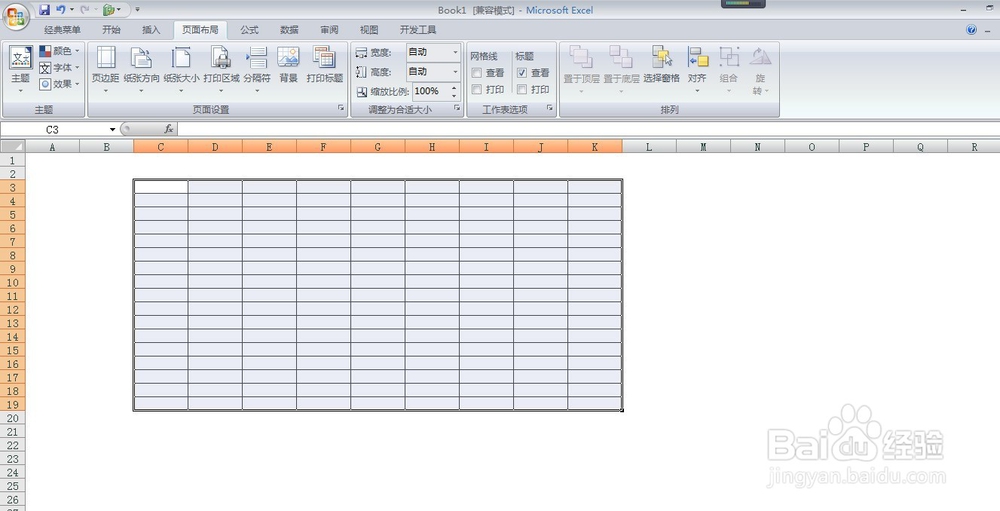1、要更改网格线颜色,在菜单栏点击工具--excel选项,打开对话框。
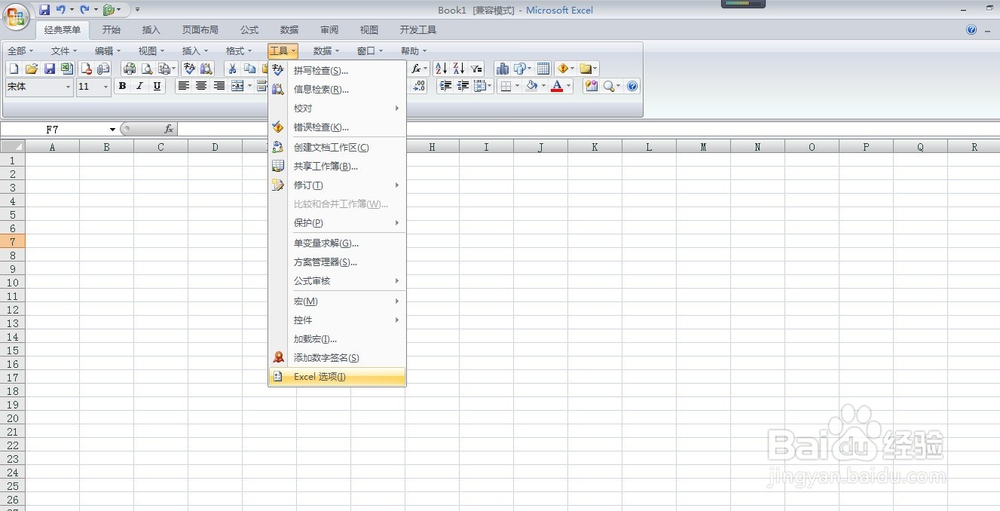
2、选择高级选项卡,下拉找到此工作表的显示选项,在下面选择需要的网络线颜色,比如红色。
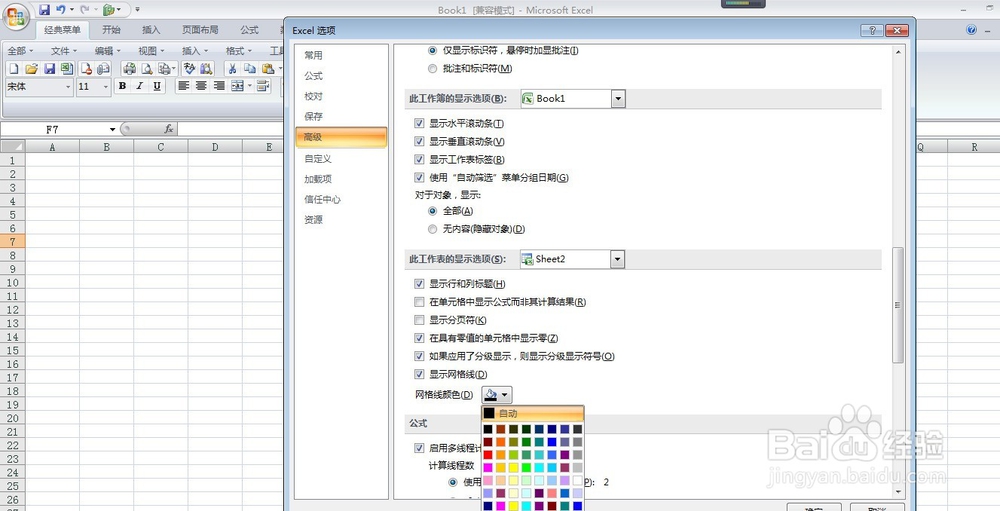
3、最终效果如图,颜色由默认的黑色变成红色。
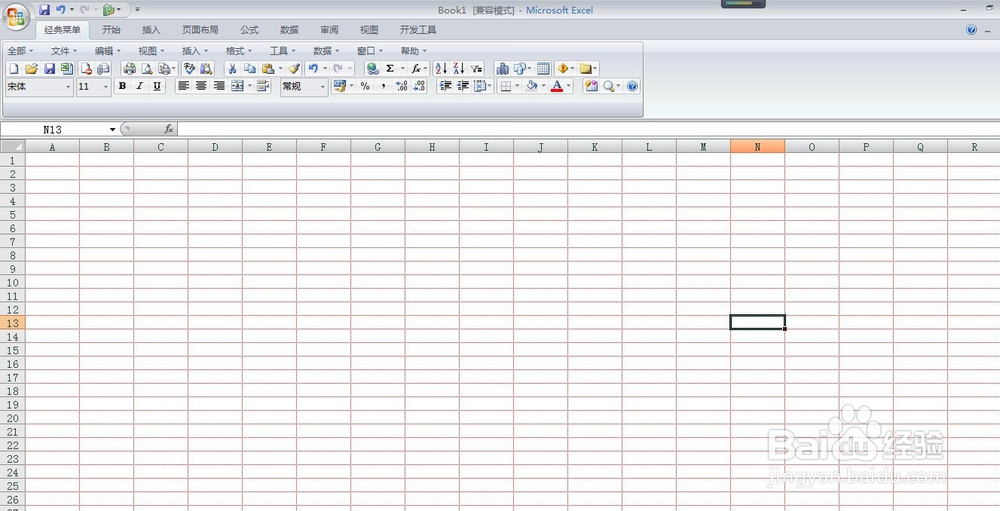
4、如图,有这样一份表格,要把表格周围的网格线去除,先选择任一单元格,在菜单栏选择页面布局选项卡。
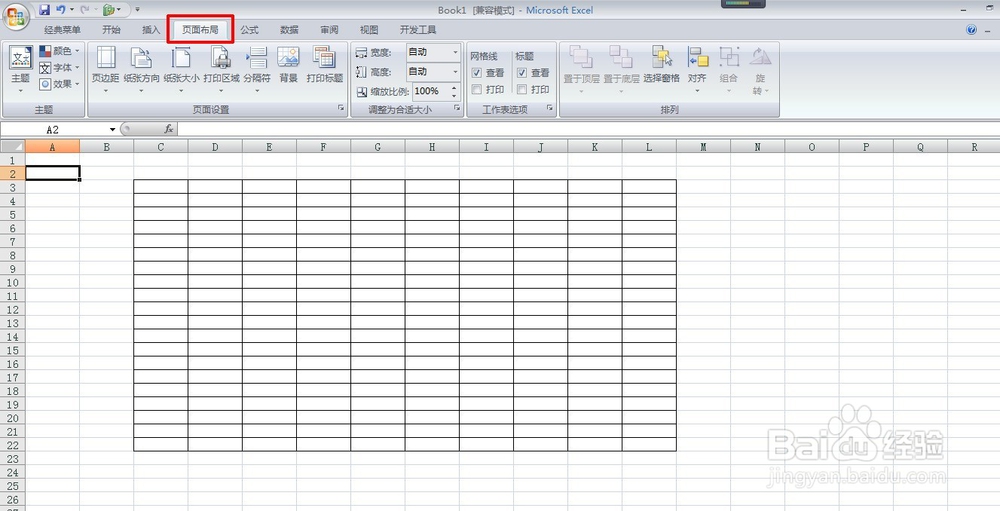
5、然后在网格线下,把查看前面的对号取消。
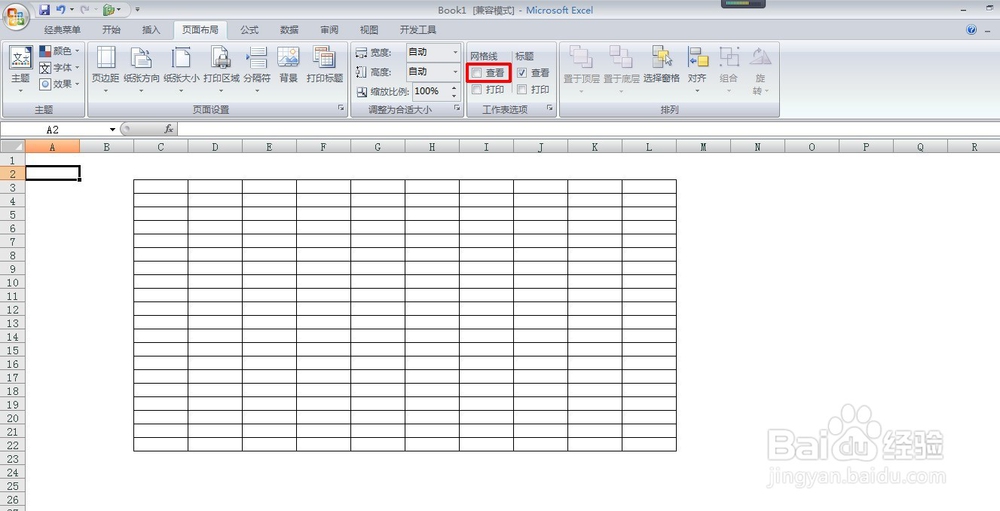
6、网络格区域全部变成了白色,效果如图。
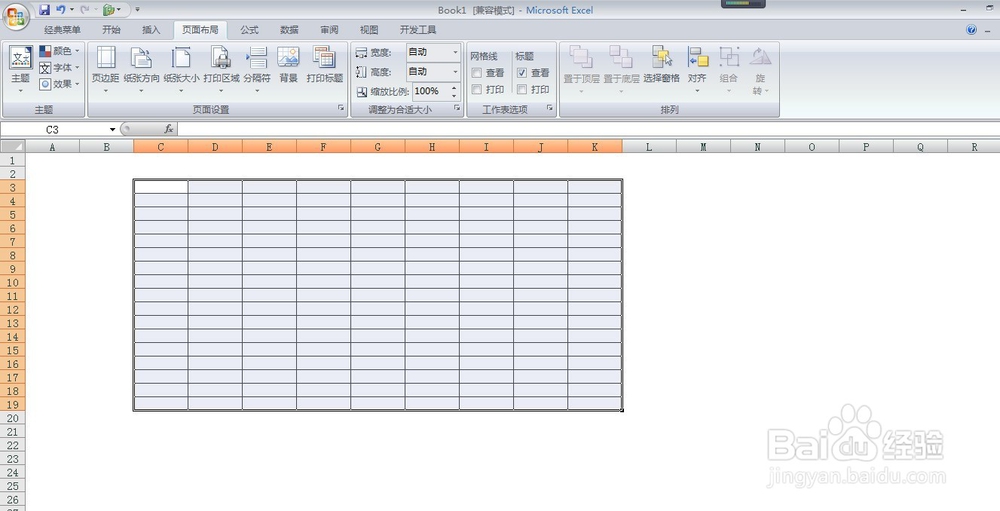
时间:2024-10-14 06:28:23
1、要更改网格线颜色,在菜单栏点击工具--excel选项,打开对话框。
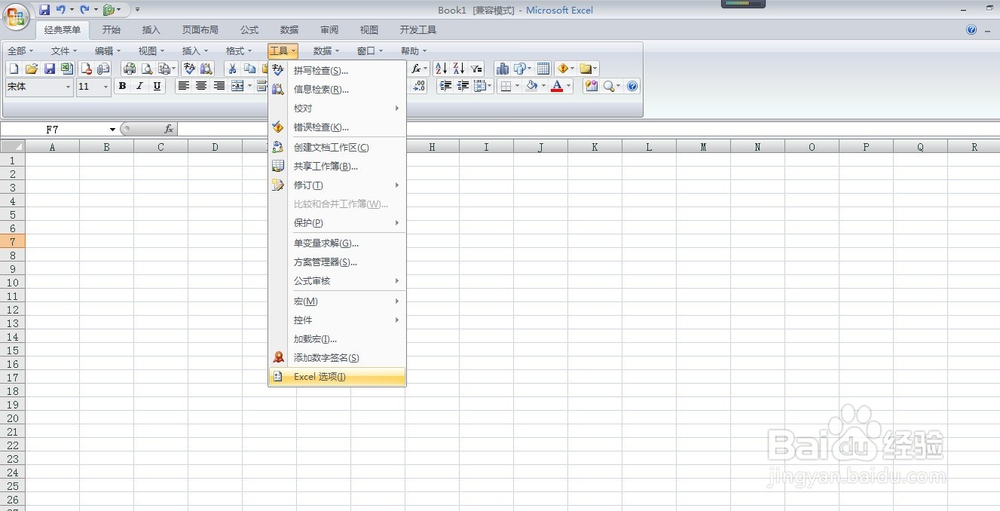
2、选择高级选项卡,下拉找到此工作表的显示选项,在下面选择需要的网络线颜色,比如红色。
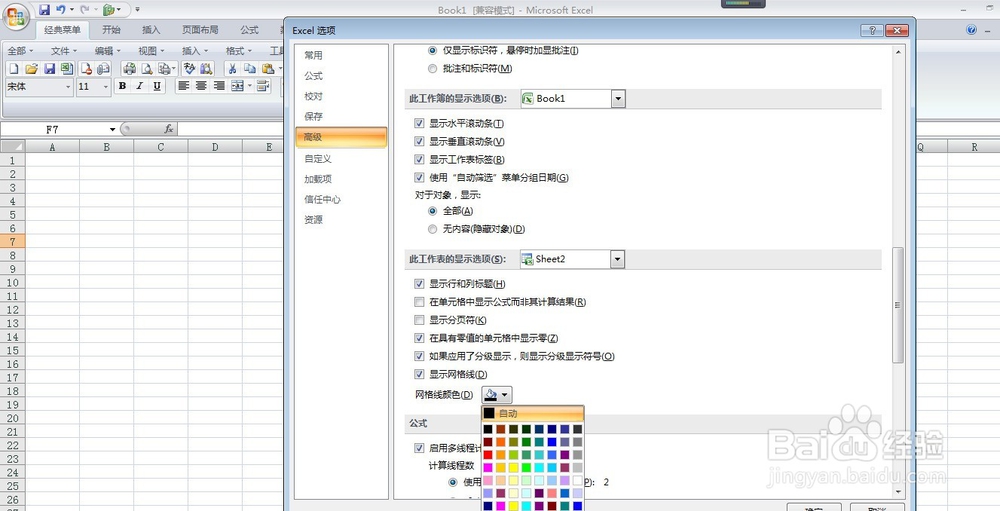
3、最终效果如图,颜色由默认的黑色变成红色。
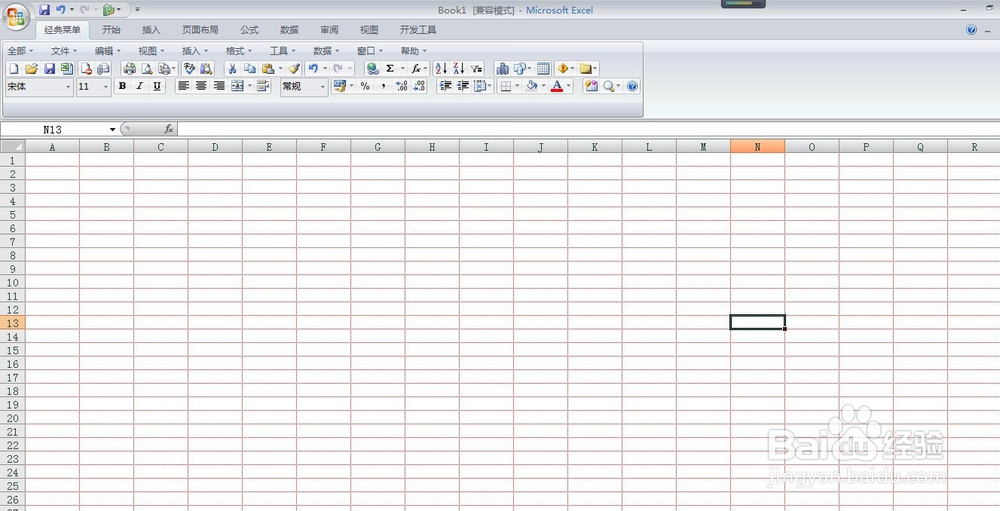
4、如图,有这样一份表格,要把表格周围的网格线去除,先选择任一单元格,在菜单栏选择页面布局选项卡。
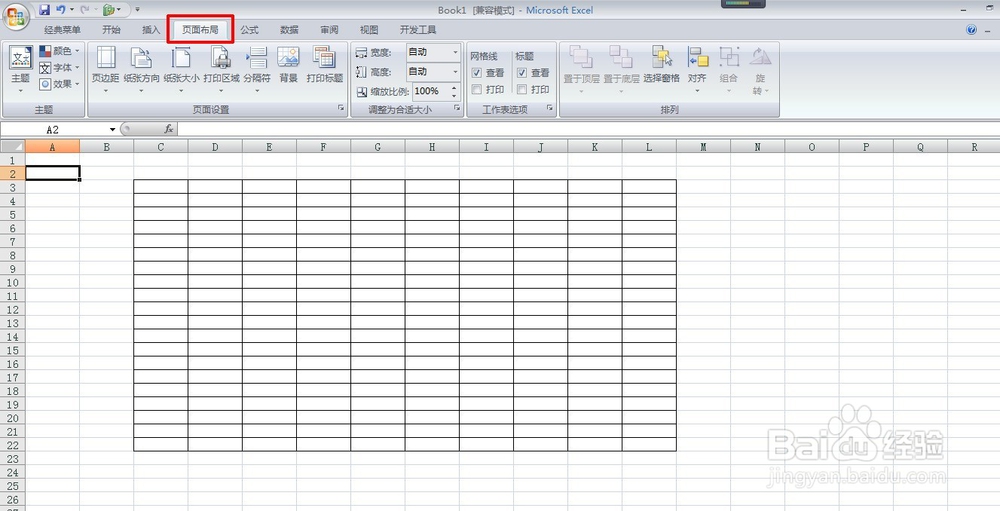
5、然后在网格线下,把查看前面的对号取消。
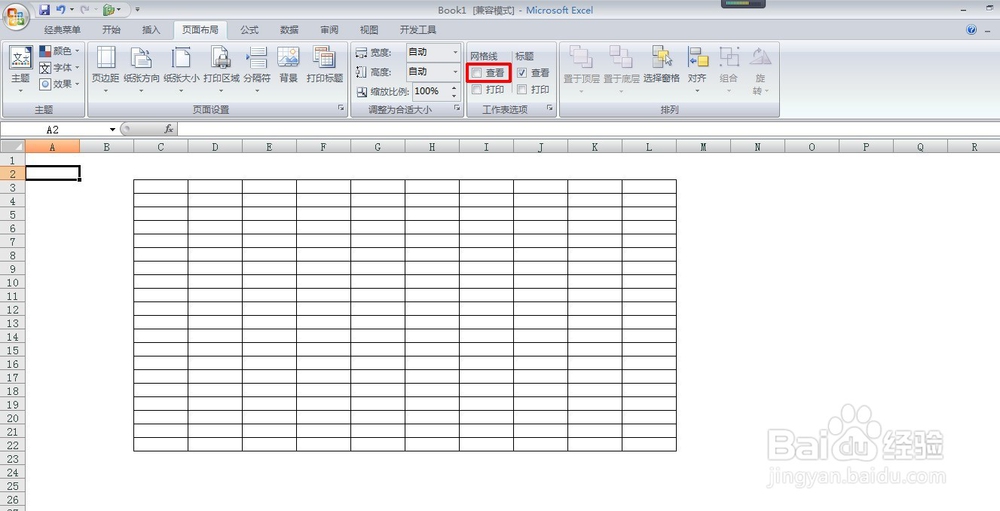
6、网络格区域全部变成了白色,效果如图。